Souhaitez-vous personnaliser l’éditeur utilisé par crontab? Ce guide vous explique comment configurer l’éditeur de votre choix, que vous utilisiez Linux, macOS ou un autre système d’exploitation de type Unix.
L’Épineuse Question des Éditeurs de Texte
Un éditeur de texte semble être un outil simple. Cependant, la passion que les utilisateurs vouent à leur éditeur préféré a engendré des disputes enflammées depuis 1985. Nous ne souhaitons pas raviver ces débats, ni privilégier un éditeur en particulier. Notre objectif est de vous montrer comment changer l’éditeur par défaut de crontab, si vous le désirez.
La commande crontab -e ouvre un éditeur pour modifier votre table cron. Cette table contient la liste des tâches planifiées qui doivent s’exécuter à des moments précis. Cet article ne détaille pas le fonctionnement des tâches cron, mais se concentre uniquement sur l’éditeur utilisé par la commande crontab -e.
La première fois que vous exécutez crontab -e dans un terminal Bash, vous êtes invité à sélectionner l’éditeur que vous souhaitez utiliser. Saisissez crontab -e et appuyez sur Entrée.
crontab -e
L’éditeur sélectionné est alors utilisé pour ouvrir votre table cron. Dans cet exemple, l’utilisateur a choisi nano en appuyant sur la touche 1.
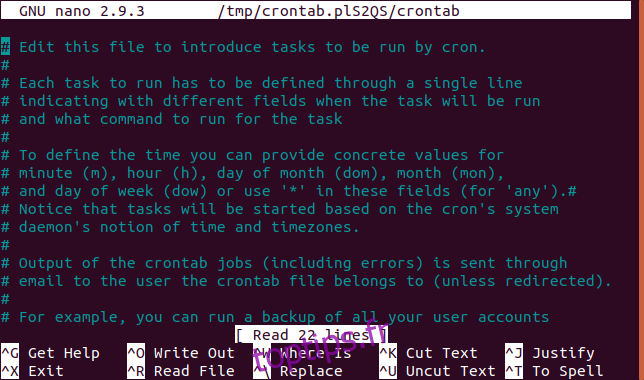
L’éditeur choisi dans ce menu est utilisé à chaque utilisation de crontab -e. Si vous souhaitez changer d’éditeur par la suite, comment faire si le menu n’apparaît qu’une seule fois? La solution est simple: utilisez la commande select-editor.
select-editor
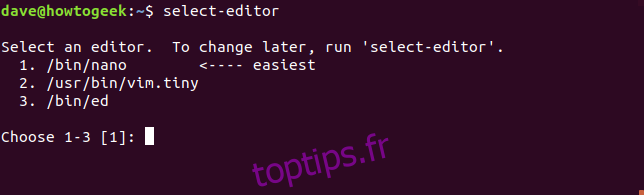
Jusqu’ici, tout va bien. Mais comment faire si l’éditeur que vous préférez n’est pas dans le menu? Ou si votre système d’exploitation ne propose pas la commande select-editor? Nous pouvons également traiter ces cas de figure.
Distributions sans Outil de Sélection d’Éditeur
Pour définir l’éditeur par défaut de crontab sur ces systèmes, il faut ajouter une ligne à votre fichier .bash_profile. Pour cela, tapez la commande suivante :
gedit ~/.bash_profile
Une fois l’éditeur ouvert, ajoutez cette ligne au fichier :
export VISUAL="gedit"

Remplacez « gedit » par la commande qui lance l’éditeur que vous souhaitez utiliser. Enregistrez le fichier et fermez l’éditeur. Pour que ces changements soient pris en compte, déconnectez-vous puis reconnectez-vous, ou exécutez la commande ci-dessous :
. ~/.bash_profile

Notez que la ligne commence par un point ou « period ». La commande source est un alias de la commande period et effectue la même action. Cependant, toutes les distributions ne proposent pas la commande source, alors que la commande period doit toujours être présente. Durant la création de cet article, la commande source était disponible sur toutes les distributions testées (Ubuntu, Debian, Manjaro, Arch, Fedora, CentOS et OpenIndiana).
Que vous utilisiez un point ou le mot « source », la commande lit et applique les paramètres de votre .bash_profile à votre session en cours. Maintenant, lorsque vous tapez :
crontab -e
L’éditeur que vous avez spécifié sera utilisé pour ouvrir votre table cron.
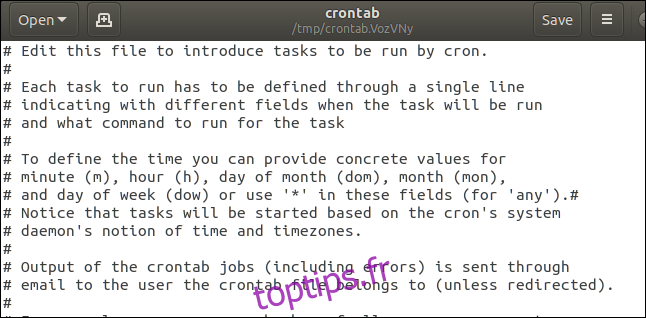
Votre Fichier .bash_profile n’est pas Forcément Vide
Votre fichier .bash_profile peut contenir déjà des informations. Dans ce cas, descendez à la fin du fichier et ajoutez la ligne export VISUAL="gedit". Voici à quoi ressemble un fichier .bash_profile par défaut de Manjaro Linux, avec la ligne ajoutée :
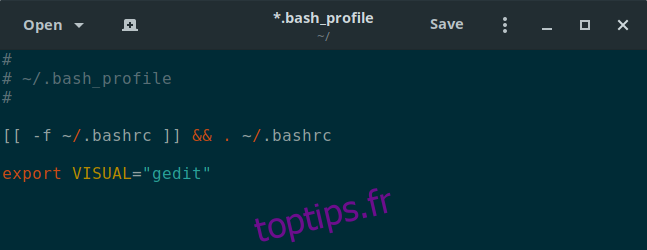
Cas Particulier d’OpenIndiana
Sur OpenIndiana, vous devez ajouter la ligne export VISUAL="gedit" à votre fichier .bashrc, et non à votre .bash_profile. La commande à saisir est :
pluma ~/.bashrc
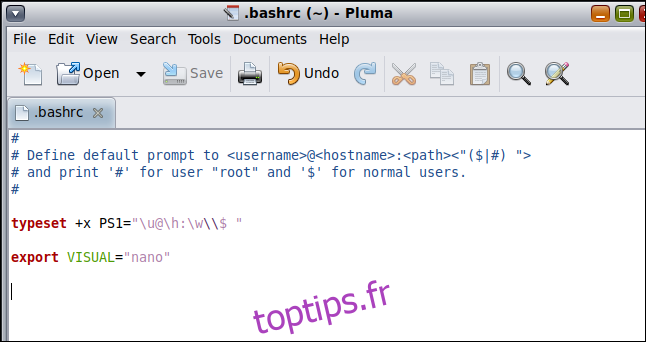
Ajoutez la ligne, enregistrez le fichier, puis fermez et rouvrez votre terminal.
Exécutez la commande crontab -e pour vérifier que les modifications sont prises en compte :
crontab -e
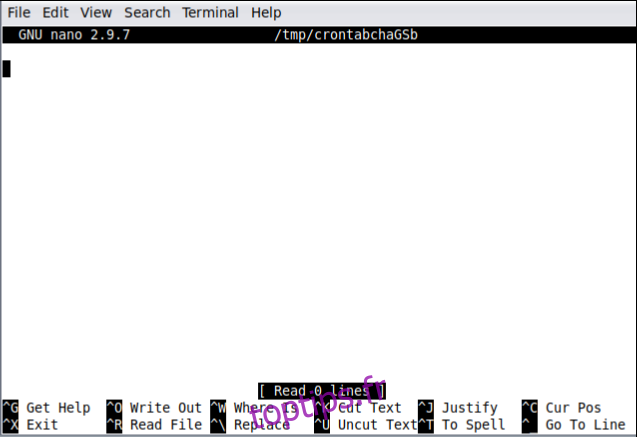
Dans cet exemple, la table cron s’ouvre désormais avec nano.
Vous pouvez maintenant spécifier l’éditeur de votre choix sur de nombreuses distributions Linux, qu’elles soient basées sur Debian, RedHat, Arch ou même sur un système de type Unix standard.